Closed10
Figma MCPを試すよ
重い腰をあげてFigma MCPを試してみたい。現時点での理解を雑にメモしておく。
- MCPを使えばFigmaのデザインからコードをある程度正確に起こしてくれるはず(という評判を聞いた)。
- Figmaの公式MCPはない...?
- MCPの使い方が全体的にわかっていない。Cursorになんか追加する感じぽいが...JSONぽいやつもよく見る。
- 生成されるコードがSemanticかどうか気になる。
ではやっていこう。
とりあえずCursorでプロジェクトフォルダ設定。
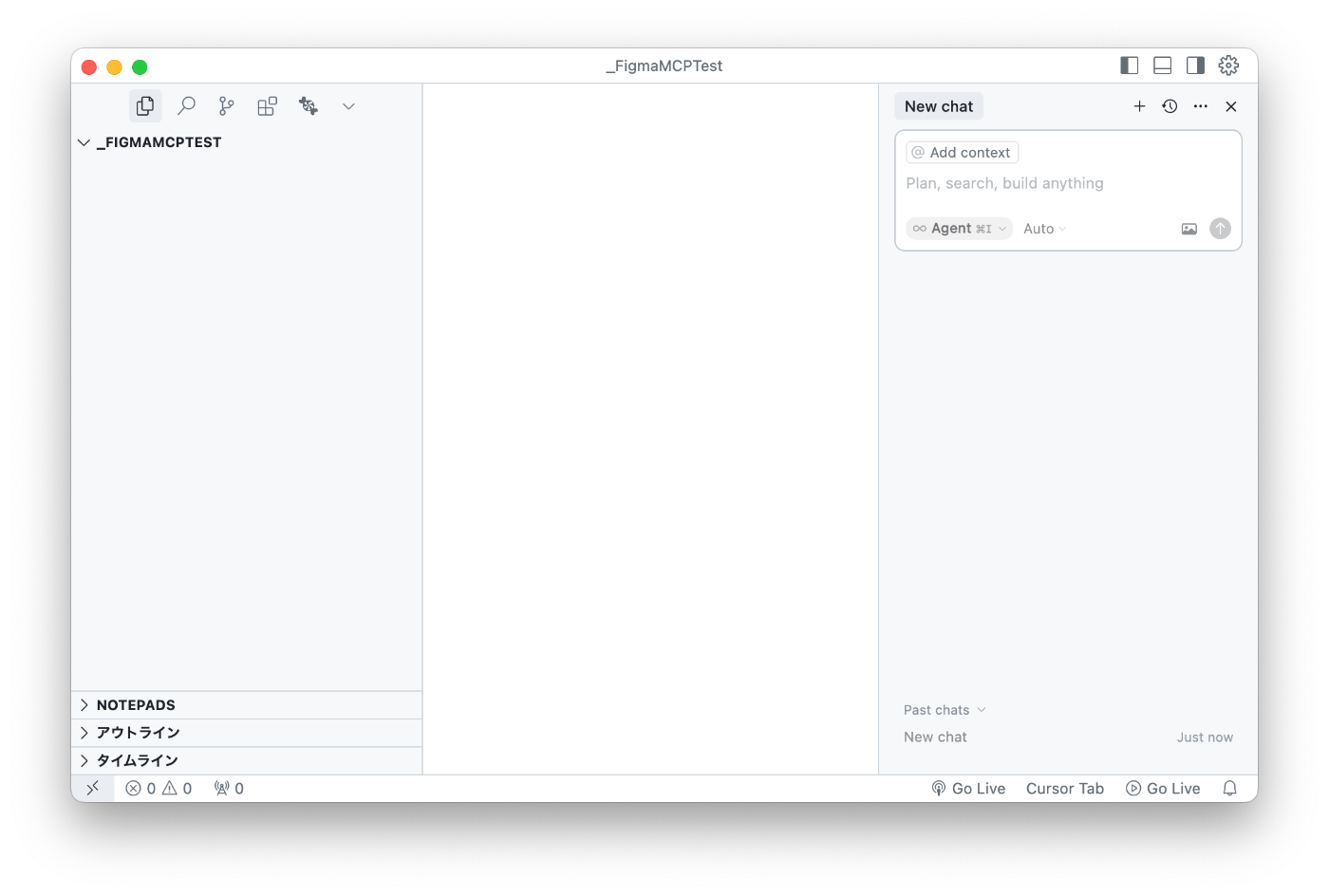
Figmaで雑にサイト作る...こういうの、フレーム分けたりするほうがいいのだろうなぁ...。今回は少しいじわるだが、ベタに配置。文章はAIが生成、写真はUnsplashから。

下準備ができたので「Figma MCP」でサイトや動画を検索。ざざっと見てみた感じの感想。
- FigmaのAPIキーが必要なのね...
- MCPはCursor.directoryにもあるし、Figma-Context-MCPを使うと良さそう。
- 設定方法は
npxを使う方法と、設定ファイルを書く方法かな...。npxは毎回起動が面倒だから、設定ファイルでやるかな。 - 精度はうむ、って感じぽいな...。しかしAIの種類やrules、Figmaがどれだけ構造化されているかによって異なってきそう。
以下を参考にとりあえずやってみる。
あとはCursorでセットアップ。.cursor/mcp.jsonを作成して以下を貼り付ける(API Keyは自分のもので)。
mcp.json
{
"mcpServers": {
"Framelink Figma MCP": {
"command": "npx",
"args": ["-y", "figma-developer-mcp", "--figma-api-key=YOUR-KEY", "--stdio"]
}
}
}

作った瞬間に左下で検出してくれて「Enable?」と聞いてくれるの賢い
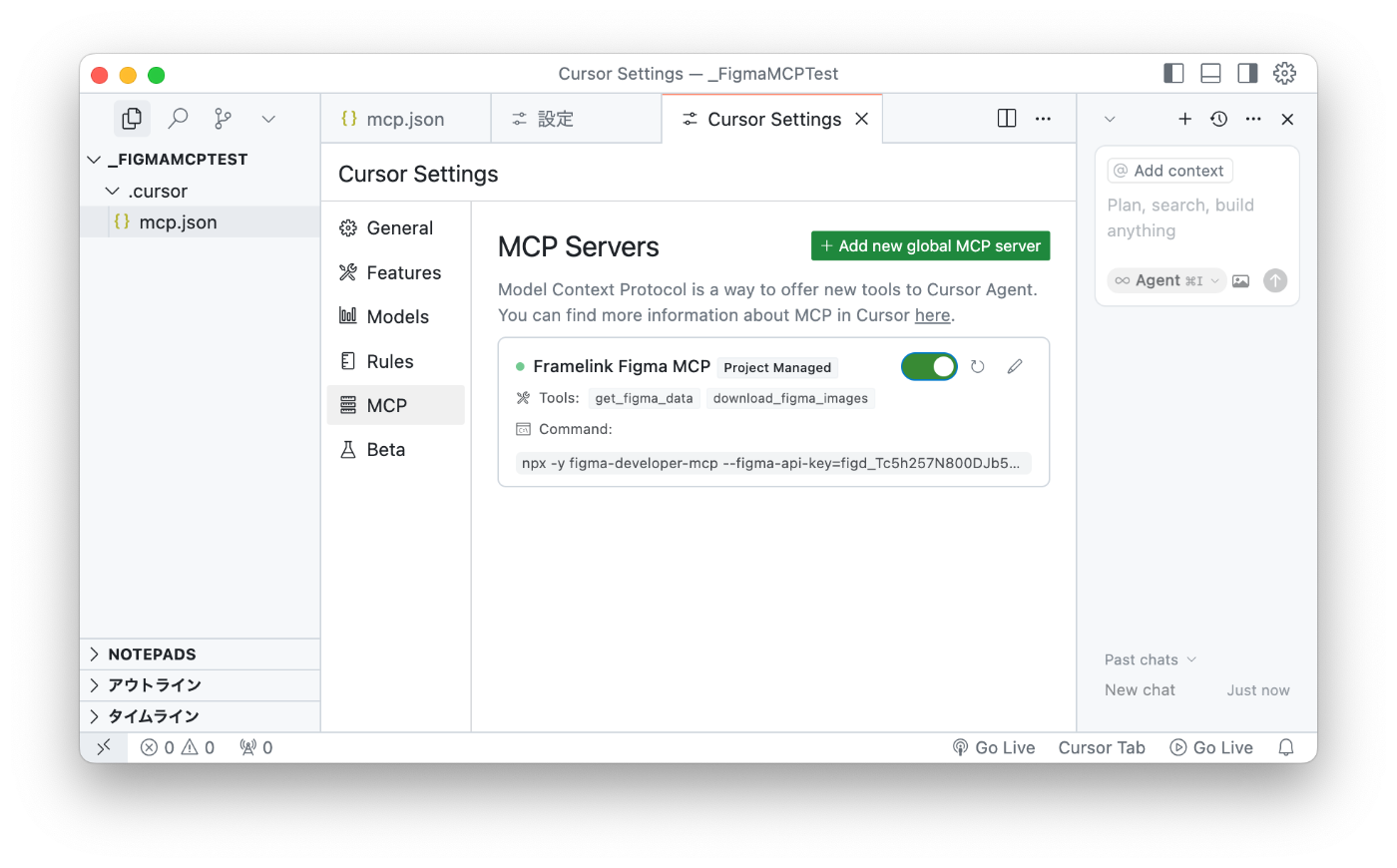
再読み込みする必要があったが無事に起動...したのかな。
これで準備完了のはず...あとはプロンプトを与えるだけ...!
FigmaにてFrameのリンクをコピー。command + Lでいいのね。

プロンプトを与える...ドキドキ...
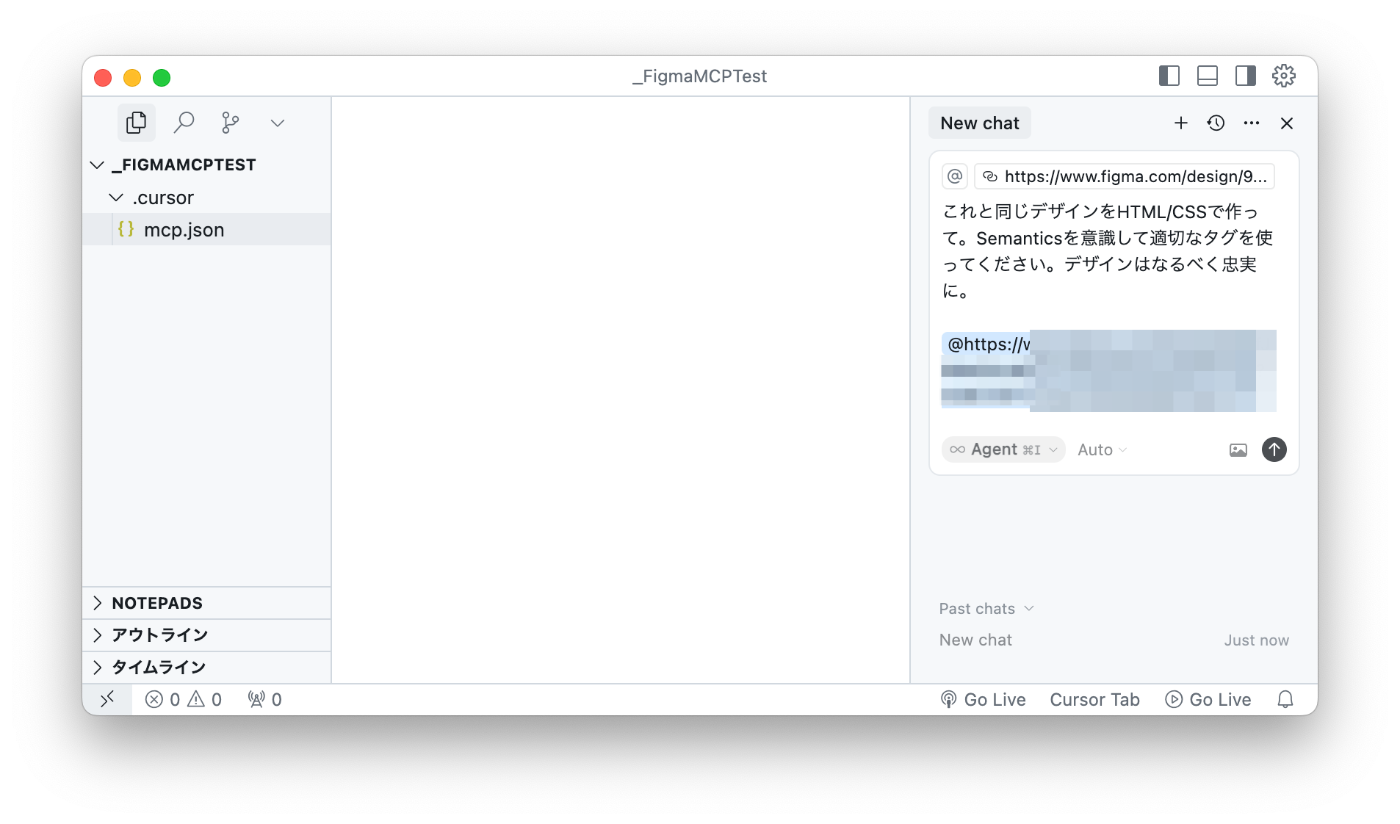
生成時間は1分程度。すぐできた。「semanticsを意識しました」「レスポンシブ対応もしました」とのことだが...。

コードは...うむ、ちょっと微妙だ...
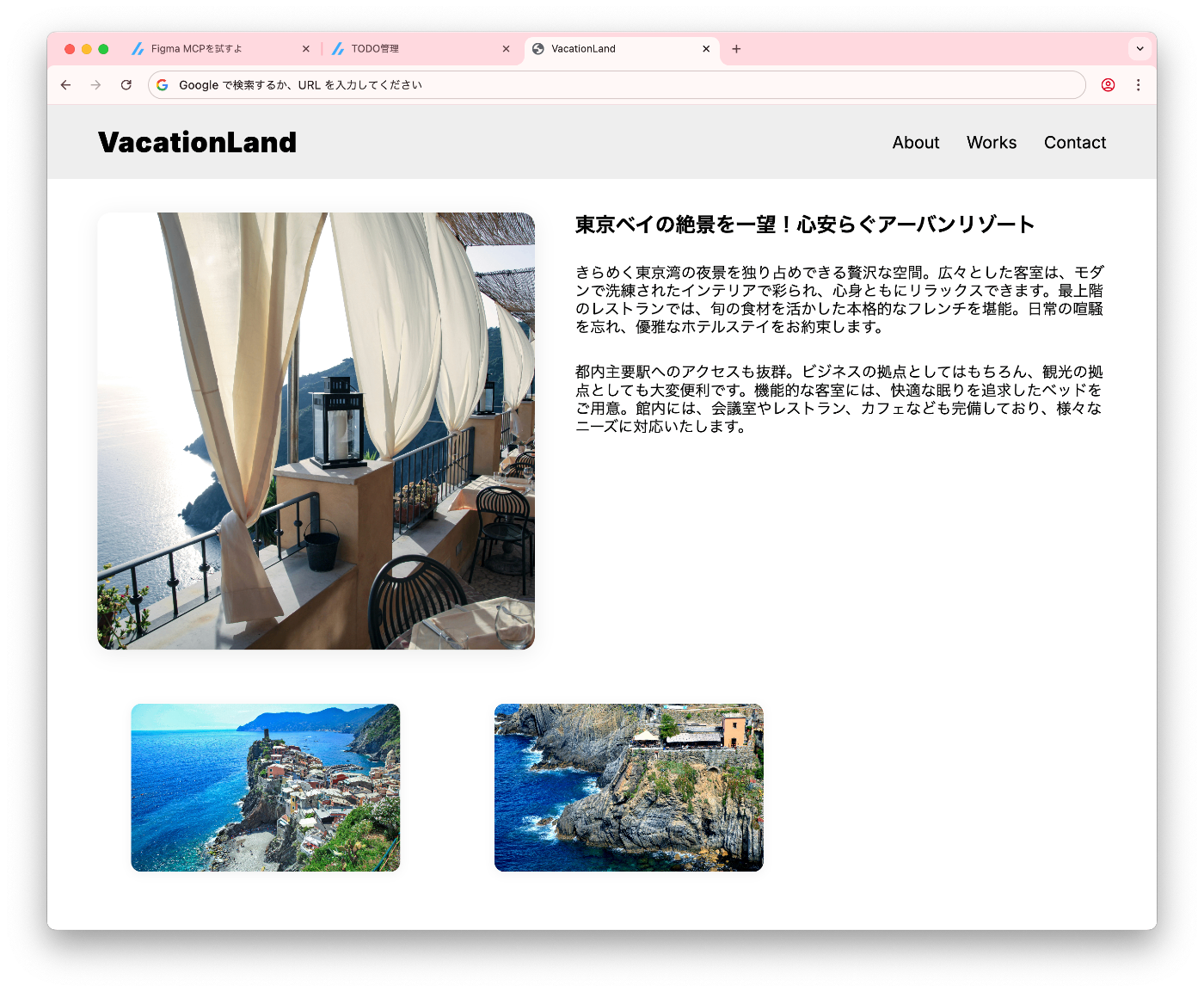
いろいろ違う...
コードについてはRulesを設定すればうまくいきそうな気もする。デザインシステムがしっかりしていて、そこと連携取ればいいのかな。
どちらにしろ(プロンプトが雑とはいえ)一発OKとはならなかった。しかしながらGoogle Fontを設定してくれたり、画像をダウンロードしてくれるのは便利...。
いったんこれで研究は一段落。
このスクラップは5ヶ月前にクローズされました
